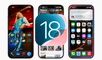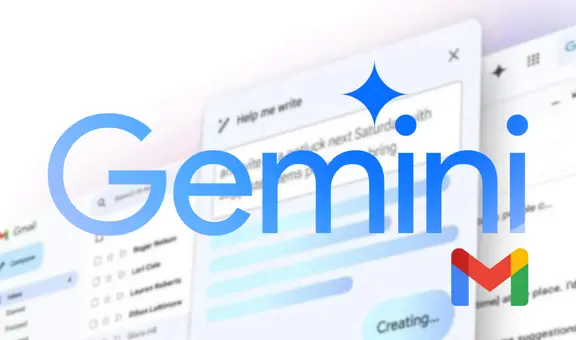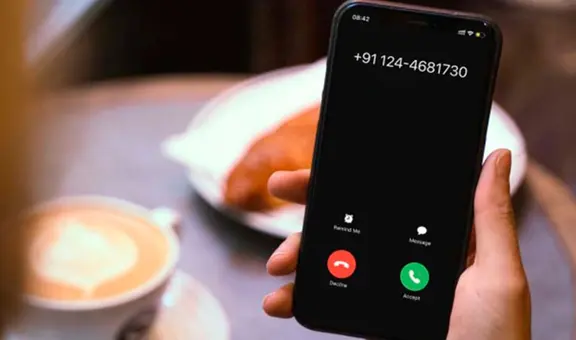¡Puedes cambiar el color de los íconos de las apps con iOS 18! Descubre cómo personalizar tu iPhone
Con iOS 18, Apple introduce la posibilidad de personalizar los íconos de las aplicaciones en los iPhone. Descubre cómo aprovechar esta nueva función en tu smartphone.
- ¿Ya descargaste iOS 18? Así puedes instalar la última actualización en tu iPhone
- Gemini ya funciona en Gmail y es realmente útil: cómo usar la IA de Google en tu teléfono
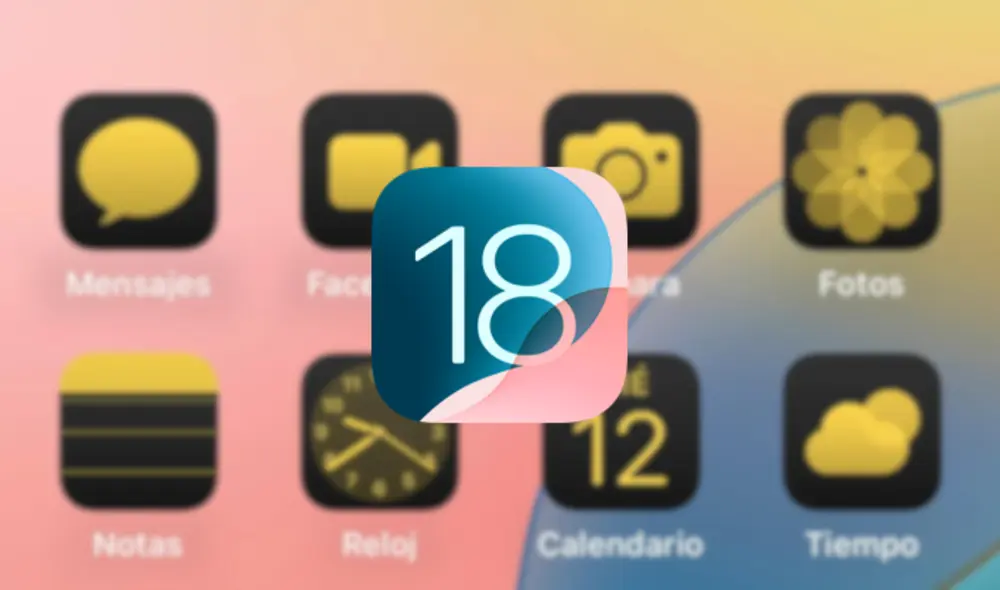
La llegada de iOS 18 ha generado gran expectación entre los usuarios de Apple, quienes anticipan mejoras notables. Cada actualización tiene como objetivo optimizar la experiencia del usuario a través de innovaciones y nuevas funcionalidades. Con esta versión, Apple cumple con las expectativas al presentar una serie de mejoras que buscan simplificar la vida diaria y proporcionar una experiencia más personalizada y única en el uso del iPhone.
Entre las múltiples novedades de iOS 18, una de las más destacadas es la capacidad de cambiar el color de los íconos de las aplicaciones. Esta función, esperada por muchos, ofrece a los usuarios la oportunidad de personalizar aún más sus dispositivos, adaptándolos a sus gustos y preferencias estéticas. A continuación, te explicamos cómo puedes aprovechar al máximo esta nueva característica y otras mejoras que trae iOS 18.
TE RECOMENDAMOS
TEMU VS. ALIEXPRESS: ¡AQUÍ ESTÁN LOS MEJORES PRECIOS! | TECHMOOD
¿Cómo cambiar el color de los íconos en el iPhone con iOS 18?
Cambiar el color de los íconos en iOS 18 es un proceso sencillo que permite a los usuarios de iPhone personalizar su pantalla de inicio. Para empezar, es necesario tener instalada la última versión del sistema operativo. Una vez actualizado el dispositivo, sigue estos pasos:
- Primero, desbloquea la pantalla de tu smartphone e ingresa a la pantalla principal. A continuación, toca un espacio vacío en la pantalla para activar la opción de añadir más íconos.
- En la esquina superior, debería aparecer un símbolo de “+”. Luego, verás una pestaña con la opción "Editar"; presiónala para continuar con "Personalizar".
- Aquí, podrás elegir entre íconos pequeños o grandes y seleccionar el modo que prefieras: "Claro", "Oscuro", "Automático" o "Teñido". Con esta última opción, podrás cambiar el color de los íconos al estilo que más te guste.
Otras novedades de iOS 18
Además de la capacidad de cambiar los colores de los íconos, iOS 18 presenta una variedad de nuevas funcionalidades y mejoras diseñadas para mejorar la experiencia del usuario. Entre las más destacadas se encuentran:
- Modo de concentración avanzado: Esta herramienta ha sido mejorada para ofrecer mayor control sobre las notificaciones y las aplicaciones que pueden distraer al usuario. Ahora, es posible crear perfiles personalizados de concentración para diferentes momentos del día, como el trabajo, el ejercicio o el tiempo libre.
- Mejoras en la cámara y edición de fotos: La cámara del iPhone recibe nuevas funciones, ahora incluye modos de fotografía avanzados y mejores herramientas de edición que permiten ajustes más precisos y creativos.
- Widgets interactivos: Los widgets, una función popular introducida en versiones anteriores de iOS, ahora son interactivos, lo que permite realizar acciones directamente desde la pantalla de inicio sin necesidad de abrir la aplicación completa.
- Mapas de Apple mejorados: La aplicación de Mapas se ha actualizado para ofrecer una navegación más precisa y detallada, incluyendo mapas 3D en ciertas ciudades y una mayor integración con el transporte público.
¿Cómo actualizar mi iPhone a iOS 18?
Actualizar a iOS 18 es un proceso sencillo que garantiza que tu iPhone esté equipado con las últimas características y mejoras de seguridad. Para realizar la actualización, sigue estos pasos:
- Respalda tu iPhone: Antes de actualizar, asegúrate de hacer una copia de seguridad de tus datos en iCloud o iTunes para evitar cualquier pérdida de información.
- Conéctate a una red wifi: Asegúrate de que tu dispositivo esté conectado a una red wifi estable y tenga suficiente batería, o conéctalo a una fuente de alimentación.
- Ve a Ajustes: Abre la aplicación de Ajustes en tu iPhone y selecciona "General".
- Selecciona "Actualización de software": Aquí encontrarás la opción para descargar e instalar iOS 18. Sigue las instrucciones en pantalla para completar el proceso.
Una vez completada la actualización, podrás disfrutar de todas las nuevas características y mejoras que iOS 18 tiene para ofrecer.
¿Por qué no está disponible Apple Intelligence en mi iPhone con iOS 18?
La exclusión de Apple Intelligence en algunos modelos de iPhone ha generado confusión y descontento. La principal razón detrás de esta limitación radica en los requisitos de hardware. Apple Intelligence requiere de un procesador avanzado y componentes específicos que solo están presentes en los modelos más recientes, como el iPhone 15 Pro, iPhone 15 Pro Max, iPhone 16, iPhone 16 Plus, iPhone 16 Pro y el iPhone 16 Pro Max.

PUEDES VER:Gemini ya funciona en Gmail y es realmente útil: cómo usar la IA de Google en tu teléfono
Los modelos anteriores al iPhone 15 Pro no poseen la capacidad de procesamiento requerida para ejecutar las complejas operaciones de esta inteligencia artificial. Apple se esfuerza por asegurar una experiencia de usuario óptima, por lo tanto, evita incorporar funciones que puedan afectar el rendimiento en dispositivos más antiguos.
Esto ha llevado a la decisión de restringir la IA de Apple a dispositivos que puedan manejar la carga adicional sin comprometer la usabilidad. Es una medida que, aunque frustrante para muchos, se enfoca en mantener los estándares de calidad que caracterizan a Apple.
- iPhone 15.
- iPhone 15 Plus.
- iPhone 14.
- iPhone 14 Plus.
- iPhone 14 Pro.
- iPhone 14 Pro Max.
- iPhone 13.
- iPhone 13 mini.
- iPhone 13 Pro.
- iPhone 13 Pro Max.
- iPhone 12.
- iPhone 12 mini.
- iPhone 12 Pro.
- iPhone 12 Pro Max.
- iPhone 11.
- iPhone 11 Pro.
- iPhone 11 Pro Max.
- iPhone XS.
- iPhone XS Max.
- iPhone XR.